360浏览器怎么关闭弹出窗口拦截功能 360浏览器如何取消弹出窗口拦截
更新时间:2024-05-30 18:02:38作者:xtyang
随着互联网的发展,弹出窗口已经成为许多网民使用浏览器时的一大困扰,针对这一问题,360浏览器推出了弹出窗口拦截功能,帮助用户屏蔽这些令人讨厌的弹出广告。但有时候我们可能希望能够取消这一功能,以便顺利打开某些需要弹出窗口的网页。360浏览器如何关闭弹出窗口拦截功能呢?接下来就让我们一起来了解一下。
具体方法:
1.首先,你得打开浏览器。
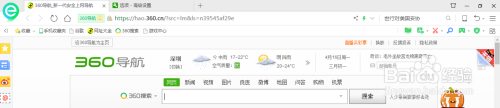
2.然后再右上角有一个三横的菜单栏,单击它。再找到设置然后再点击它。
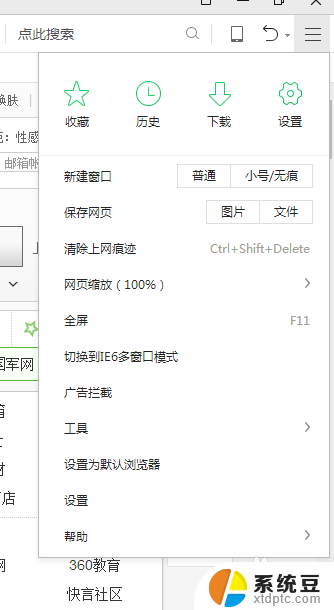
3.进来之后,再点击高级设置。里面就可以设置弹框问题了。
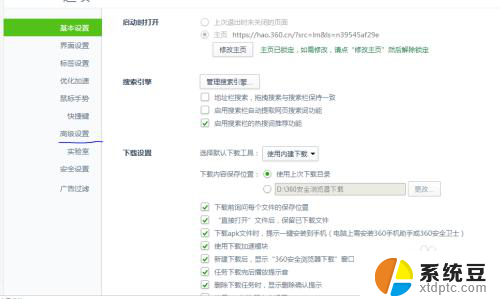
4.把不允许任何网站显示弹出式窗口的复选框给去掉。
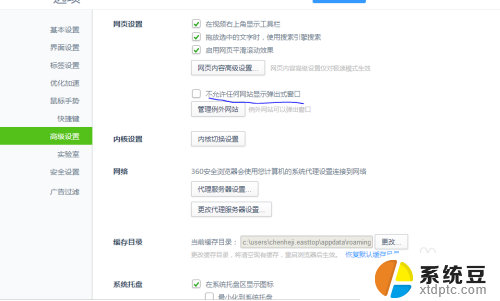
5.或者你只是想某个网站显示弹出框也可以设置例外的网站,按照规定的格式输入你要避免的网站就好!
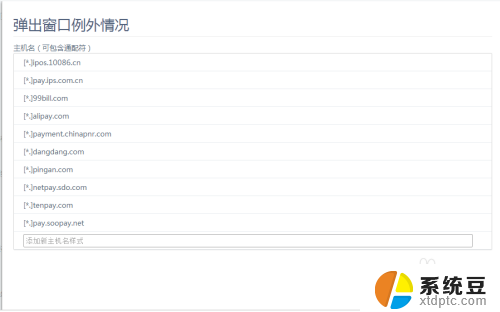
6.设置好之后不需要保存,你只要有任何更改它就会立即保存的!很方便。

以上就是如何关闭360浏览器的弹出窗口拦截功能的全部内容,如果您遇到同样的问题,可以参考本文中介绍的步骤进行修复,希望对大家有所帮助。
360浏览器怎么关闭弹出窗口拦截功能 360浏览器如何取消弹出窗口拦截相关教程
- 怎么关闭浏览器弹窗拦截功能 Edge浏览器如何关闭网站弹出窗口的拦截
- 浏览器关闭弹窗功能怎么打开 如何在Microsoft Edge中关闭弹出窗口拦截器
- 怎么关闭360浏览器弹窗广告 360浏览器弹窗广告关闭方法
- 如何设置浏览器广告弹窗拦截 设置新版Edge浏览器拦截弹窗和广告的方法
- 百度如何关闭危险网站拦截 怎样关闭百度浏览器的网站拦截功能
- 关闭360浏览器自动启动 360浏览器怎样禁止开机自动启动
- 怎么看360浏览器版本?获取最新的360浏览器版本号!
- 360浏览器如何打开极速模式 360浏览器怎么打开极速模式
- 怎么关闭视频小窗口模式 怎样关闭浏览器视频小窗口播放
- 关闭骚扰电话拦截 电话骚扰拦截怎么取消
- 戴尔笔记本更新驱动 戴尔电脑驱动程序一键更新方法
- 打印机连接usb无法识别怎么办 电脑无法识别打印机usb
- ppt全部更换背景 PPT背景怎么修改
- 怎么管理电脑右键菜单 怎样删除电脑右键菜单中的选项
- 键盘锁定了 电脑键盘锁定怎么重置
- 没有开蓝牙为什么音量显示耳机 苹果手机调整音量时显示耳机符号怎么恢复
电脑教程推荐
- 1 怎么把手机桌面软件隐藏起来 手机桌面图标隐藏教程
- 2 怎么指纹解锁 笔记本电脑指纹解锁设置步骤
- 3 表格变颜色怎么设置 Excel表格如何改变表格边框颜色
- 4 电脑怎么拷贝u盘 u盘中文件如何复制到电脑
- 5 office工具栏不见了 Word文档上方的工具栏不见了怎么找回
- 6 .et可以用office打开吗 et文件用Microsoft Office打开教程
- 7 电脑的垃圾桶在哪里找 电脑垃圾桶不见了文件怎么办
- 8 打印机驱动识别不到打印机 电脑无法识别打印机怎么解决
- 9 罗技调整鼠标的软件 罗技g502 dpi调节教程
- 10 苹果手机的热点电脑怎么连不上 苹果iPhone手机开热点电脑无法连接解决方法